手机锁屏这事儿,是不是有时候让你觉得有点儿烦?每次拿起手机,都得先解锁,有时候急得像热锅上的蚂蚁。别急,今天就来教你如何轻松去掉安卓手机的系统锁屏,让你的手机使用起来更加顺畅哦!
解锁前的思考:为什么要去掉系统锁屏?
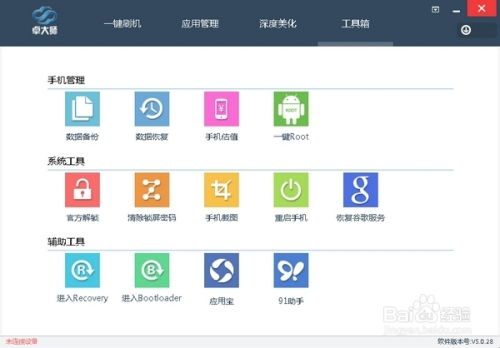
想想看,去掉系统锁屏的好处可多了去了。首先,省去了每次解锁的繁琐步骤,让你在关键时刻能迅速查看信息或接听电话。其次,对于那些不太喜欢设置复杂密码或者图案的人来说,去掉锁屏无疑是个福音。对于那些经常忘记锁屏密码的朋友,去掉系统锁屏还能避免因为忘记密码而烦恼。
安卓去掉系统锁屏:轻松三步走
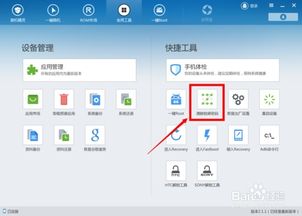
1. 找到设置:打开你的手机,找到那个小小的“设置”图标,它通常在手机屏幕的下方或者主屏幕上。
2. 进入安全设置:在设置菜单里,找到“安全”或者“安全与隐私”这样的选项,点击进入。
3. 关闭锁屏:在安全设置中,你会看到一个“屏幕锁定”或者“锁屏方式”的选项,点击进入。在这里,你可以看到当前设置的锁屏方式,比如密码、图案、指纹等。选择“无”或者“取消锁屏”,然后按照提示操作即可。
不同手机品牌的差异
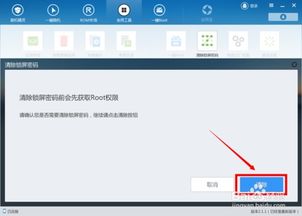
虽然大部分安卓手机的解锁步骤都差不多,但不同品牌之间还是可能存在一些细微的差别。比如,华为手机在设置中可能会找到“生物识别”或者“指纹识别”这样的选项,而小米手机则可能直接在“设置”中找到“锁屏与密码”的选项。
注意事项:安全第一
虽然去掉系统锁屏能带来便利,但安全问题也是不容忽视的。以下是一些需要注意的事项:
隐私保护:去掉锁屏后,你的手机可能会更容易被他人访问,所以请确保你的手机中没有保存任何敏感信息。
防止误操作:去掉锁屏后,手机可能会因为误触而执行某些操作,比如发送短信或者拨打电话。为了避免这种情况,你可以设置一个简单的手势或者图案锁,作为第二层安全防护。
定期备份:为了防止数据丢失,建议你定期备份手机中的重要数据。
特殊情况处理:忘记锁屏密码怎么办?
如果你在去掉锁屏的过程中不小心忘记了锁屏密码,别担心,这里有几个解决办法:
使用备份的密码:如果你之前设置了密码备份,可以尝试使用备份的密码来解锁。
恢复出厂设置:如果你确定手机中没有重要数据,可以尝试恢复出厂设置。但请注意,这将清除手机中的所有数据。
联系客服:如果以上方法都无法解决问题,可以联系手机品牌的客服寻求帮助。
去掉安卓手机的系统锁屏其实很简单,只需要按照上述步骤操作即可。不过,在去掉锁屏之前,一定要考虑好安全问题哦!
